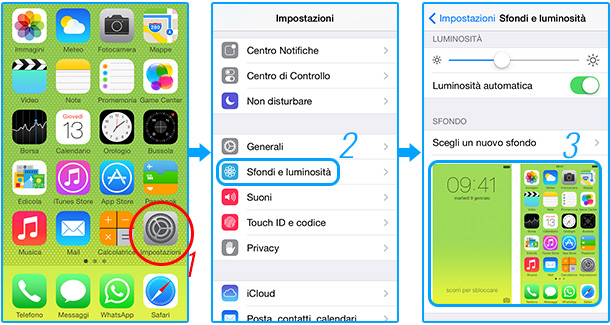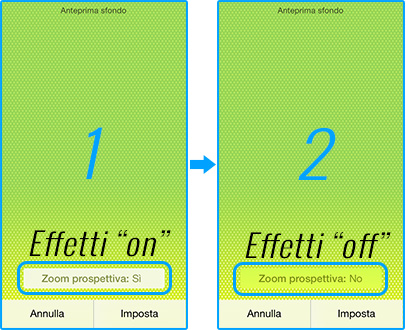Tra le varie novità introdotte dalla Apple con il nuovo sistema operativo iOS 7, c’è l’aggiunta degli sfondi animati con effetto parallasse anche definiti con il termine zoom prospettiva. Questa novità è stata alla base di numerose critiche da parte di tutti coloro che non gradirono l’aggiunta di ulteriori animazioni grafiche al display. Con la prima versione di iOS 7, c’era solamente la possibilità di ridurre l’effetto parallasse e il movimento degli sfondi animati, tuttavia era completamente assente l’opzione che permetteva la disattivazione di questa funzione. Dopo un po di tempo, finalmente, Apple ha rilasciato un’importante aggiornamento di iOS 7 (iOS 7.1), che tra le varie modifiche apportate ha introdotto la possibilità di disattivare questi effetti poco graditi. Qui di seguito è riportata la procedura che permette la loro disattivazione e eventualmente la loro riattivazione …
Come disattivare sfondi animati iOS 7
Qui di seguito è riportata la procedura per disattivare sfondi animati iOS 7
Per esperti:
Impostazioni > Sfondi e luminosità > Tap sull’immagine > Tap su Zoom prospettiva: Sì
Per principianti:
La procedura è davvero molto semplice, come prima cosa rechiamoci in impostazioni. Nella schermata principale, clicchiamo sulla voce “Sfondi e luminosità” esattamente sotto a “Generali”. Una volta qui ci basterà cliccare sull’immagine che abbiamo impostato come sfondo e successivamente cliccare su “Zoom prospettiva”. Potremo osservare che accanto a questa voce “Zoom prospettiva” è presente la parola Sì/No che contrassegna l’attivazione o la disattivazione di questa funzione. Ecco che abbiamo disattivato l’effetto di parallassi dello sfondo. Questa opzione potrà essere attivata e disattivata in qualunque momento ripetendo l’operazione e assicurandoci che accanto alla voce “Zoom prospettiva” sia presente la parola “Sì” se si vuole attivare o “No” se si vuole disattivare.
Spero che questa guida vi sia stata di aiuto, per qualunque informazione aggiuntiva o dubbio vi invito a commentare, garantiamo una risposta nelle prime ore successive al messaggio. Prima di abbandonare la pagina vi invito a cliccare mi piace alla nostra pagina facebook per aiutarci a diffondere la guida. Grazie…
Staff Melabu.it
 Melabu Guide, news e curiosità
Melabu Guide, news e curiosità